CentOS 7 Minimal 초기 셋팅
업무를 하면서 서버를 다룰일은 거의 없지만, 보통 필요한 서버를 구축할때에는 CentOS 7 최소 버전으로 설치하는 후에 필요한 패키지를 설치하는 편이다.
참고로 CentOS 6와 CentOS 7은 많은 차이점을 가지고 있는데, systemctl 로 서비스를 제어하는 것과 firewalld
라는 방화벽 모듈이 추가된 등 기존의 CentOS 6/RHEL 6 에 익숙했던 사용자라면 초반 마이그레이션에 꽤 어려움을 느낄 수 있다.
항상 서버를 셋팅하면서 잊어먹게 되어 이곳에 따로 기록을 해두려고 한다.
Step 1. CentOS 7 Minimal ISO 다운로드
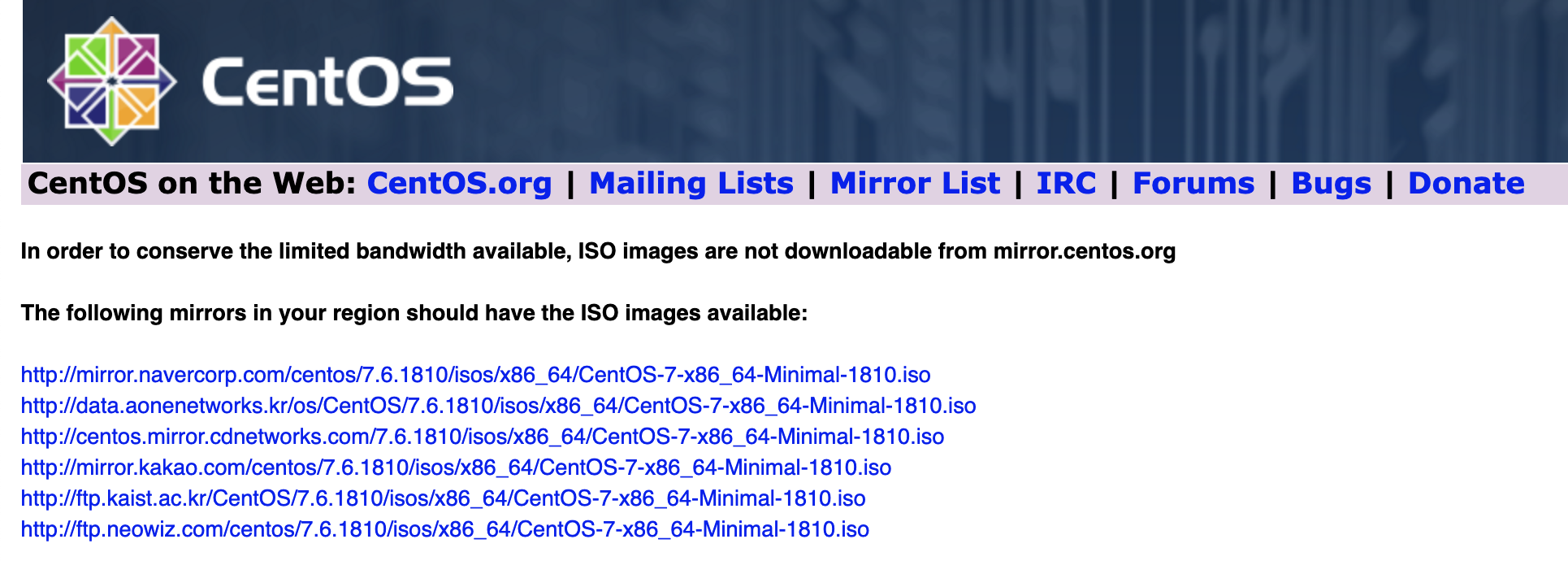
CentOS 7 Minimal ISO Download Page
당연한 이야기겠지만, 일단 Minimal ISO 이미지를 받아야한다. 별도로 Boot USB를 만드는 과정은 생략하겠다. CentOS-7-x86_64-Minimal-1810.iso 를 CentOS 7 공식 홈페이지에서 받는다.
Step 2. 설치
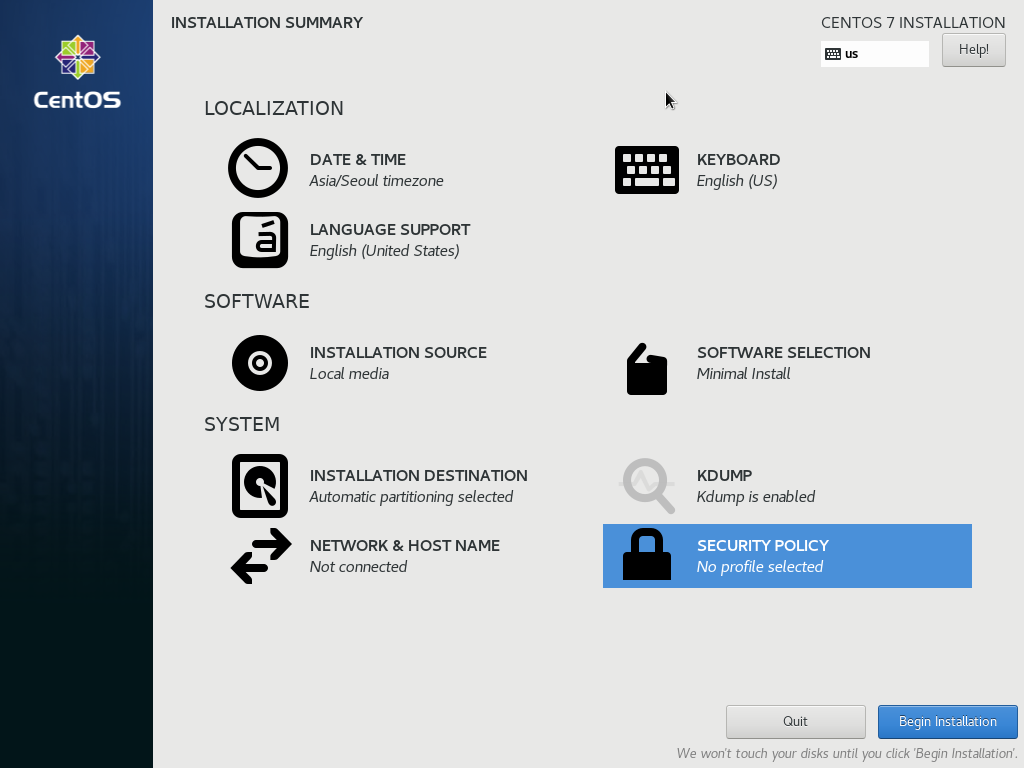
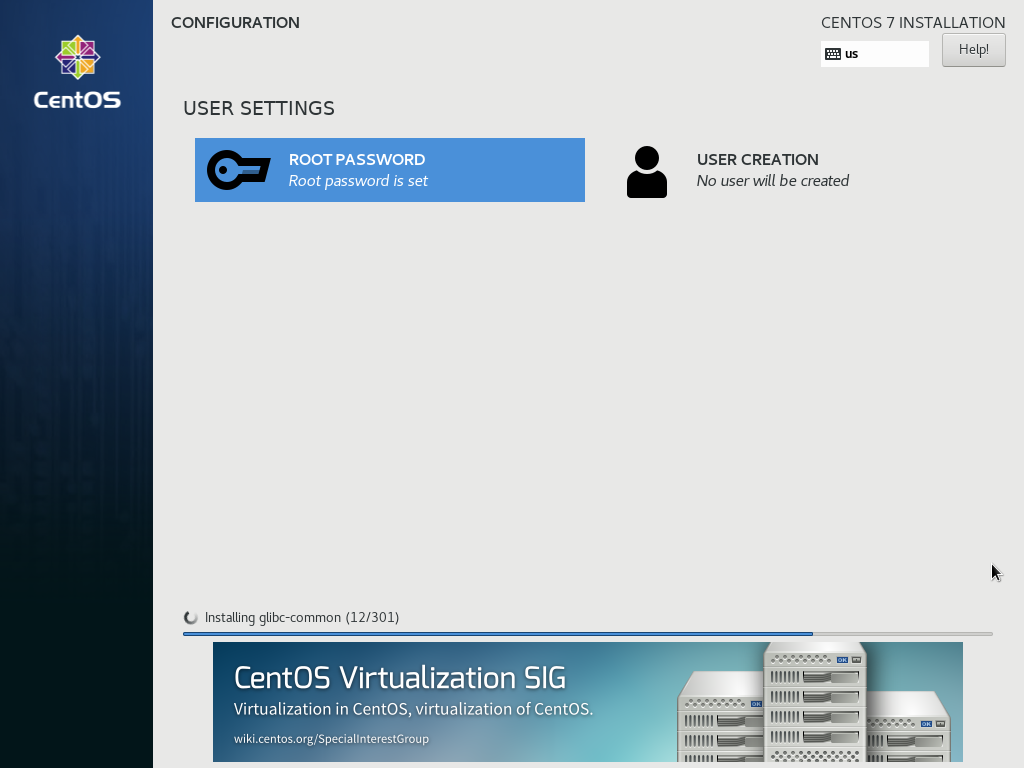
CentOS 7 설치 과정
이미지를 이용하여 설치를 한다. 여기서는 VirtualBox를 이용하여 설치를 하였다. 실제 설치시에는 USB 부팅 등을 이용하여서 설치를 하면 된다. Timezone 이나 Root 계정에 대한 설정 등을 이 과정에서 하게 된다. 특별한 것은 없으므로 이 과정 또한 생략하도록 하겠다.
Step 3. Network 설정
설치를 마치고 root 계정으로 로그인 (혹은 일반 계정으로 로그인 후, sudo 를 이용하여 작업하여도 무방하다. sudo 설정은 생략)
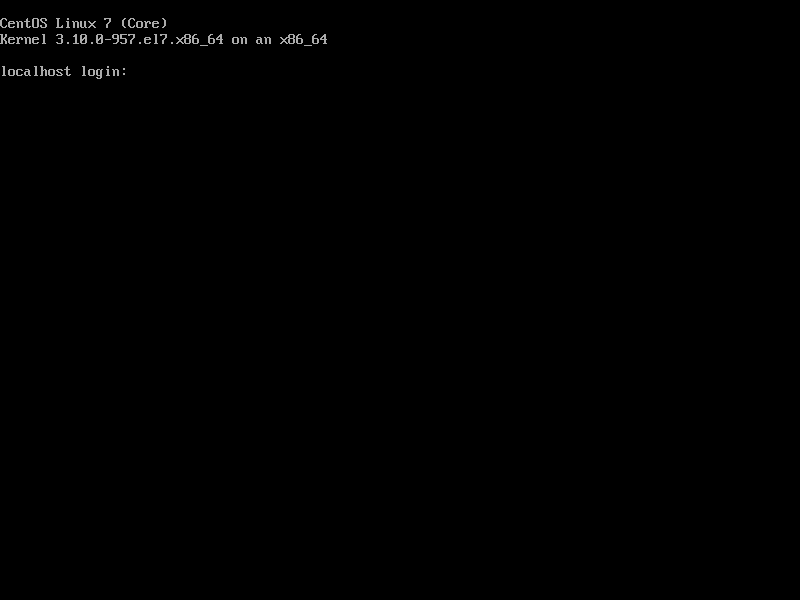
$ vi /etc/sysconfig/network-scripts/ifcfg-enpXXX
고정 IP 설정
TYPE=Ethernet
BOOTPROTO=none # BOOTPROTE를 static에서 none으로 변환
DEFROUTE=yes
PEERDNS=yes
PEERROUTES=yes
IPV4_FAILURE_FATAL=no
IPV6INIT=yes
IPV6_AUTOCONF=yes
IPV6_DEFROUTE=yes
IPV6_PEERDNS=yes
IPV6_PEERROUTES=yes
IPV6_FAILURE_FATAL=no
IPV6_ADDR_GEN_MODE=stable-privacy
NAME=eth0
UUID=996b6722-4260-44bc-9311-7f9dedc333ea
DEVICE=eth0
ONBOOT=yes
IPADDR=10.20.30.41
NETMASK=255.255.255.0
GATEWAY=10.20.30.254
DNS1=168.126.63.1
DNS2=168.126.63.2
유동 IP(DHCP) 설정
...
ONBOOT=yes # ONBOOT를 no에서 yes로 변경 후 저장
...
$ systemctl restart network
$ systemctl restart NetworkManager
설정 후 ping 8.8.8.8 등을 통해 외부로 Ping 이 되는지 확인한다.
Step 4. (선택) Virtualbox Guest Extension 설치를 위한 환경설정
실제 서버라면 건너뛰어도 되겠지만, Host O/S 안에서 가상머신으로 사용하고 있을 경우, 클립보드의 사용이나 해상도 조절을 위해 Guest Extension 을 설치해주는 것이 좋다.
Oracle VirtualBox 기준으로 설명을 남기도록 하겠다.
먼저 epel-repository 설치하여 필요한 패키지를 설치한다.
$ yum -y install epel-release
커널을 포함한 각 패키지의 최신 버전으로 업그래이드하고 reboot 하여 업그레이드된 커널을 사용해준다.
$ yum -y update
그 밖에 필요한 개발자 패키지 등을 설치한다.
$ yum install make gcc kernel-headers kernel-devel perl dkms bzip2
KERN_DIR 환경 변수를 설정하여 준다.
$ export KERN_DIR=/usr/src/kernels/$(uname -r)
Step 5. (선택) Virtualbox Guest Extension 설치
크게 GUI를 통해 간편히 설치하는 방법이 있겠지만, CentOS 7 minimal은 CLI 기반인 만큼 CLI를 통하여 설치하는 방법으로 진행하려고 한다.
먼저 Host 머신에서 VirtualBox Guest Editions CD Image 를 Guest O/S 로 삽입한다.
그런 다음 Geust O/S 에서
$ mount -r /dev/cdrom /media
$ cd /media/
$ ./VboxLinuxAdditions.run
$ reboot
재부팅 훙 해상도가 Host O/S 에 맞게 설정이 될 것이다.
Step 6. 네트워크 도구 설치
ping이나 traceroute 같은 네트워크 디버깅이 가능한 툴을 설치해준다.
보통 있는 줄 알았는데.. minimal 버전에는 포함이 되어있지 않은 것 같다.
$ yum install -y net-tools
Step 7. firewalld 비활성화
RHEL 7 부터는 방화벽을 관리하는 데몬이 firewalld 로 변경되었다. 기존에 iptables에 비해 유저 친화적이라고 하지만 나는 기존에 쓰던 iptables를 더 선호하므로 해당 기능을 꺼 놓고자 한다.
$ systemctl stop firewalld
$ systemctl mask firewalld
$ systemctl disabled firewalld
Step 8. iptables service 설치
$ yum install -y iptables-services
Step 9. iptables 생성 및 설정
$ systemctl enable iptables
$ systemctl start iptables
$ iptables --flush
$ iptables-save > /etc/sysconfig/iptables
Step 10. SELinux 비활성화
SELinux 는 Linux의 보안을 강화해 주는 보안 강화 커널이고 zero-day 공격 및 buffer overflow 등 어플리케이션 취약점으로 인한 해킹을 방지해 주는 핵심 구성요소이다. 특정 서비스가 SELinux 때문에 동작하지 않는다면 SELinux 를 끄기 보다는 해당 서비스가 SELinux 하에서 잘 동작하도록 설정을 수정하는걸 권장한다.
SELinux Mode
- Enforcing (기본값) – SELinux가 켜져있고 정책에 위반된 모든 작업을 차단함
- Permissive – SELinux가 켜져있지만 정책에 위반된 사항에 대해 경고만 하도록 함 (audit 로그에 기록만 하는 상태)
- Disable – SELinux가 완전히 꺼진 상태
여기서는 기본 Enforcing 모드로 되어 있던 것을 Permissive 로만 전환해주도록 하겠다.
$ setenforce 0
Step 11. 기타 Util 설치
$ yum install -y telnet
$ yum install -y wget
이로써 기본적인 셋팅은 완료한 듯하다. 추가적으로 기록할 게 있으면 계속 이 포스팅에 추가하도록 하겠다.
댓글남기기